win11微软输入法还原设置 如何恢复微软拼音输入法默认设置
更新时间:2023-06-08 17:43:03作者:xiaoliu
win11微软输入法还原设置,Win11微软输入法是众多Windows系统用户中常用的一款输入法,但是有时候我们会因为误操作或其他原因导致其不能正常工作,甚至无法恢复默认设置,所以今天我们就来谈谈如何恢复微软拼音输入法的默认设置。
方法如下:
1.右键点击任务栏右侧的输入法按钮
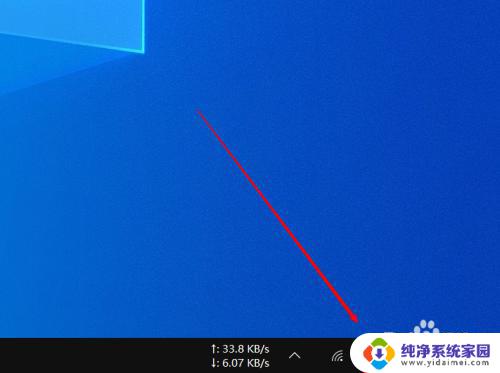
2.在弹出的菜单中点击打开“设置”
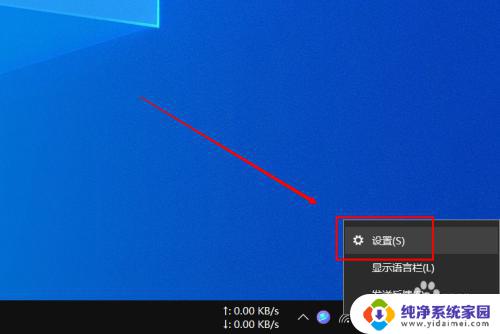
3.在微软拼音设置界面点击打开“常规”一项
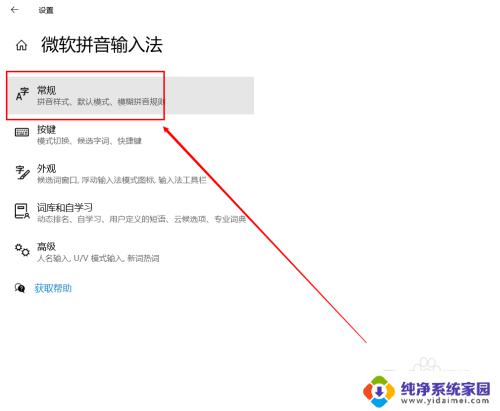
4.在常规界面找到“默认设置”一栏,点击其下方的“还原”按钮即可
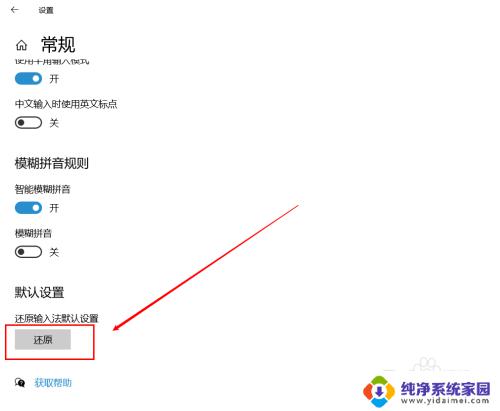
以上是 win11 微软输入法还原设置的全部内容,如果你遇到这种问题,可以根据本文提供的方法解决,希望这篇文章对你有所帮助。
- 上一篇: Win11老是跳输入体验如何解决?
- 下一篇: Win11更新打不开?快来看看如何解决!
win11微软输入法还原设置 如何恢复微软拼音输入法默认设置相关教程
- 如何删除win11微软拼音输入法 win11微软拼音输入法删除快捷键
- 如何去掉win11中的微软拼音输入法设置 win11微软拼音输入法删除快捷键
- 怎样删除微软拼音输入法win11 win11微软拼音输入法删除步骤
- 如何删除微软拼音输入法win11 Win11系统如何卸载自带输入法
- win11自带的微软拼音如何删除 Windows 11微软拼音输入法如何删除
- win11怎么去掉微软拼音 如何在Windows 11中删除微软拼音输入法
- win11微软输入法设置方法 win11输入法设置教程
- win11电脑固定输入法怎么设置 如何在Win11中设置默认输入法
- win11输入法默认设置 Win11怎样更改默认输入法
- win11默认输入法更改 Win11设置默认输入法步骤详解
- win11如何关闭协议版本6 ( tcp/ipv6 ) IPv6如何关闭
- win11实时防护自动开启 Win11实时保护老是自动开启的处理方式
- win11如何设置网页为默认主页 电脑浏览器主页设置教程
- win11一个屏幕分四个屏幕怎么办 笔记本如何分屏设置
- win11删除本地账户登录密码 Windows11删除账户密码步骤
- win11任务栏上图标大小 win11任务栏图标大小调整方法